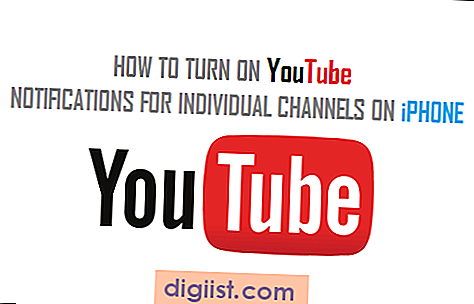Bisa sangat frustasi menemukan Ikon Aplikasi Kamera hilang di iPhone, tepat ketika Anda ingin mengambil gambar. Anda akan menemukan di bawah langkah-langkah ini untuk menemukan Ikon Aplikasi Kamera yang hilang di iPhone atau iPad.

Ikon Aplikasi Kamera Tidak Ada Di iPhone
Kasus Ikon Aplikasi Kamera yang hilang pada iPhone cukup umum dan dalam sebagian besar kasus, ini berakhir karena Aplikasi Kamera dipindahkan ke Folder, yang terletak di antara satu layar Utama atau Aplikasi Kamera yang dibatasi.
Saat mencari Aplikasi Kamera yang hilang, Anda mungkin mulai bertanya-tanya apakah seseorang dengan akses ke ponsel Anda telah menghapus Aplikasi Kamera.
Untungnya, banyak Aplikasi Asli tidak dapat dihapus di iPhone dan Aplikasi Kamera termasuk dalam kategori Aplikasi Asli ini.
Dengan jaminan ini, mari kita bergerak maju dan mencoba menemukan Aplikasi Kamera yang hilang di iPhone atau iPad Anda.
1. Periksa Semua Layar & Folder Beranda
Jika Anda lupa, ada beberapa Layar Beranda di iPhone Anda.
Oleh karena itu, geser ke depan dan ke belakang melalui semua Layar Beranda di iPhone Anda dan pastikan bahwa Aplikasi Kamera tidak bersembunyi di salah satu Layar Beranda.
Juga, buka Folder (jika ada) di semua Layar Beranda dan pastikan Anda tidak sengaja memindahkan Aplikasi Kamera ke salah satu Folder ini.
2. Cari Aplikasi Kamera di iPhone
IPhone Anda memiliki fitur pencarian yang kuat dan Anda dapat meminta iPhone Anda untuk mencari Aplikasi Kamera yang hilang.
1. Buka kotak Pencarian dengan menggesekkan Tepat di layar Utama iPhone Anda.
2. Ketikkan Kamera di kotak pencarian. Ini akan memunculkan Aplikasi Kamera di hasil pencarian.

Jika Aplikasi ditempatkan di Folder, Anda akan melihat nama Folder di mana Ikon Aplikasi Safari disembunyikan di iPhone Anda.
3. Periksa Batasan
Ada kemungkinan bahwa Anda telah menempatkan Pembatasan pada Aplikasi Kamera, untuk mencegah anak-anak Anda mengakses Kamera di iPhone Anda.
1. Buka Pengaturan di iPhone atau iPad Anda.
2. Pada layar Pengaturan, gulir ke bawah dan ketuk Waktu Layar.

3. Pada layar Waktu Layar, ketuk Konten & Batasan Privasi.

4. Anda akan diminta untuk memasukkan Kode Waktu Layar Anda (jika Anda telah mengaturnya).

5. Pada layar Konten & Privasi, ketuk Aplikasi yang Diizinkan.

6. Pada layar Aplikasi yang Diizinkan, pastikan bahwa sakelar di sebelah Aplikasi Kamera diatur ke posisi AKTIF.

Catatan: Jika Anda lupa Kode Waktu Layar, Anda mungkin harus Mengatur Ulang iPhone menggunakan iTunes.
4. Atur Ulang Layar Utama
Ikuti langkah-langkah di bawah ini untuk Mengatur Ulang Layar Beranda di iPhone Anda. Ini akan mengatur Layar Beranda dan semua Aplikasi ke posisi default mereka.
1. Ketuk pada Pengaturan> Umum > Atur Ulang.

2. Pada layar Reset, ketuk pada opsi Reset Home Screen Layout.

Menyetel Layar Beranda harus mengembalikan Ikon Aplikasi Kamera ke posisi default di Layar Beranda iPhone Anda.